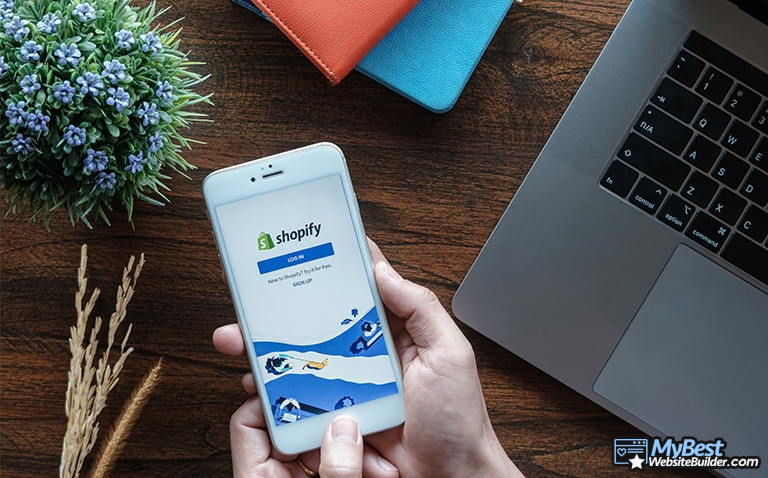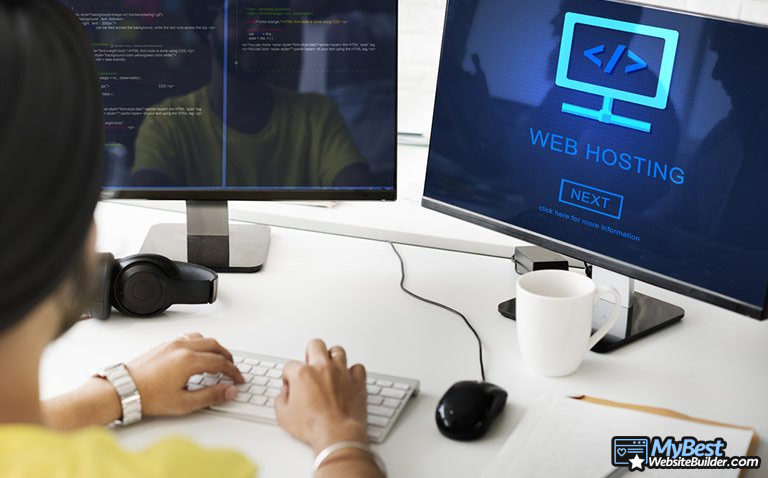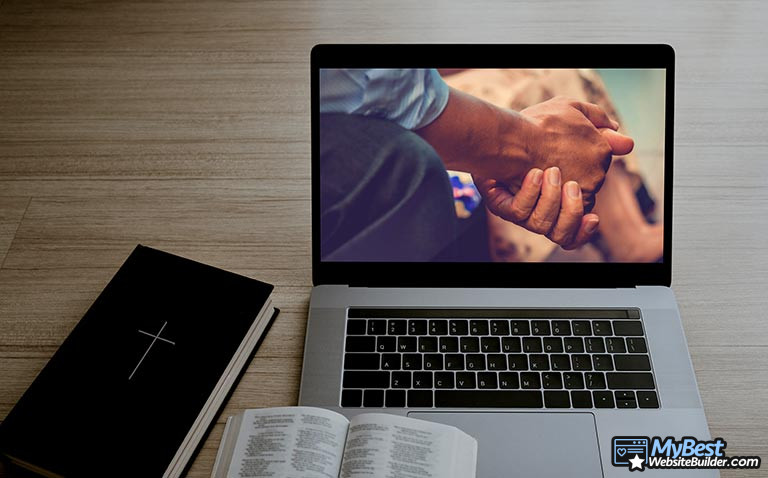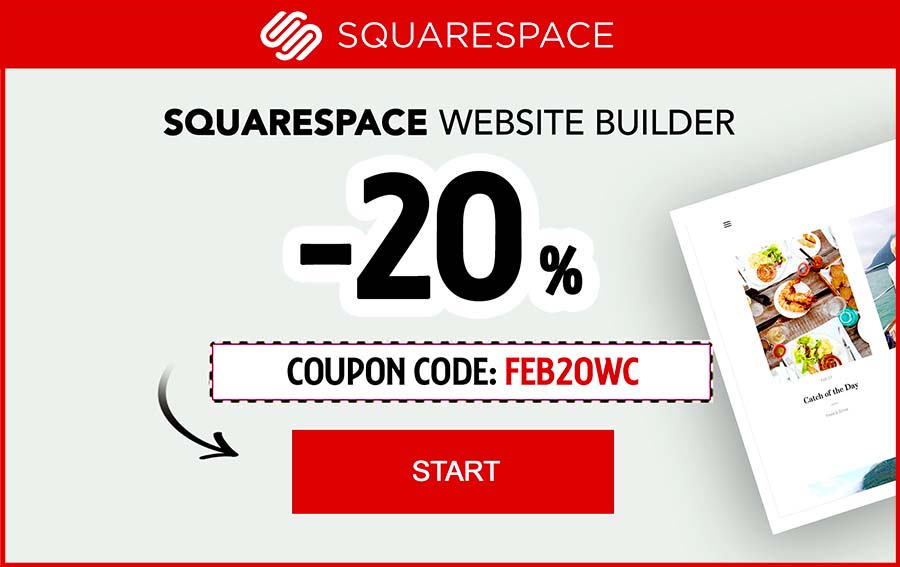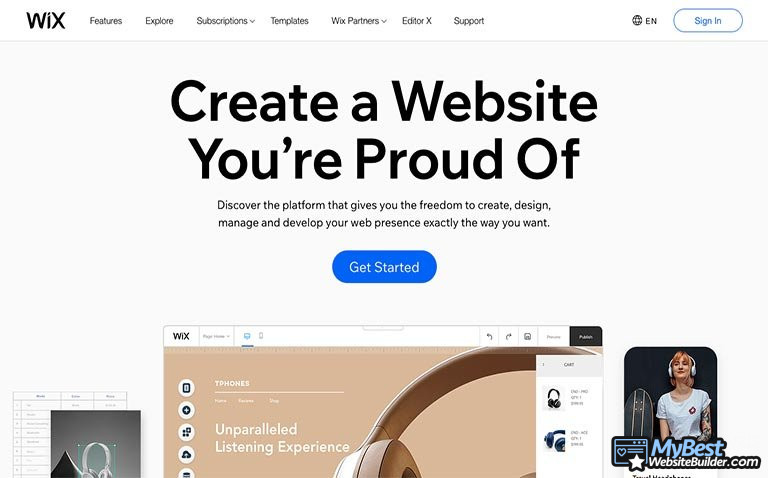
Terlepas apakah Anda telah menentukan Wix sebagai pembuat situs web yang tepat untuk kebutuhan Anda atau tidak, atau mungkin telah membeli paket langganan dan sekarang sedang mencari cara untuk mulai menggunakannya, pastinya Anda sangat membutuhkan beberapa kiat dan saran yang berguna. Sejujurnya, bahkan website builder yang paling sederhana pun bisa menjadi sedikit rumit jika Anda menggunakannya untuk pertama kali! Di kesempatan inilah tutorial Wix Indonesia ini hadir untuk membantu Anda.
Nah, di sini, Anda akan menemukan jawaban itu.
Pertama-tama, apakah Anda sebenarnya sudah mengetahui apa itu Wix? Jika belum, saya akan menjelaskannya terlebih dahulu. Nah, Wix adalah salah satu website builder yang mungkin tidak membutuhkan pengenalan yang formal dan ekstensif. Meskipun dipasarkan sebagai salah satu alat pembuatan situs web yang paling sederhana dan paling mudah digunakan, masih ada banyak hal dari Wix yang bisa dieksplor - kita akan membahasnya di artikel ini.
Dengan semua cuplikan di atas, saya akan mencoba membuat pembacaan artikel ini singkat dan langsung ke intinya - kami akan fokus pada aspek penting tentang cara mengedit situs web Wix, dan setelah Anda mengetahuinya, pembelajaran selanjutnya akan terasa lebih mudah untuk dipahami.
Konten
- 1. Tutorial Membuat Website dengan Wix: Mengapa Harus Wix?
- 2. Panduan Sederhana: 7 Langkah untuk Mempelajari Cara Menggunakan Wix
- 2.1. Langkah 1: Pendaftaran, Wix ADI dan Pengaturan Situs Manual
- 2.2. Langkah 2: Pilihan Templat (Tema)
- 2.3. Langkah 3: Mengenal Tata Letak Antarmuka
- 2.4. Langkah 4: Mengatur Laman Anda
- 2.5. Langkah 5: Menambahkan Aplikasi dan Widget
- 2.6. Langkah 6: SEO dan Analitik Situs Anda
- 2.7. Langkah 7: Nama Domain
- 3. Harga
- 4. Kesimpulan
Tutorial Membuat Website dengan Wix: Mengapa Harus Wix?
Jika Anda membaca tutorial membuat website dengan Wix ini dengan editor situs Wix yang dibuka di tab terpisah, kemungkinan besar Anda sudah tahu mengapa Anda menggunakan pembuat situs web ini dan bukannya alternatif website builder yang lain.
Meski demikian, sangat masuk akal untuk tetap mempertanyakan - apa yang sebenarnya istimewa tentang Wix?
Sejujurnya, ada beberapa hal yang membuat Wix sangat mengesankan.
Pertama dan yang paling utama, seperti yang disebutkan di bagian pengantar tutorial membuat website dengan Wix sebelumnya, Wix merupkan salah satu website builder yang paling sederhana penggunaannya. Pada dasarnya, platform ini memiliki daya tarik besar bagi sebagian besar pendatang baru di industri ini, terutama mereka yang belum pernah mendengar tentang website builder sebelumnya, namun masih ingin membuat dan menjalankan situs web mereka sendiri.
Namun, itu bukanlah satu-satunya hal yang membuat Wix istimewa. Selain sangat mudah digunakan, Wix juga menawarkan sesuatu yang sangat istimewa bagi penggunanya - yakni, opsi untuk melewati semua proses desain situs dan membiarkan website builder membuatkan situs untuk Anda, mulai dari tahap awal hingga tahap penyelesaian.
Yang saya bahas di sini disebut dengan Wix ADI - suatu bentuk kecerdasan buatan yang digunakan oleh Wix. Ini adalah alat yang sangat unik - Saya sendiri belum pernah melihat hal yang seperti ini di pembuat situs web lain.
Lebih dari 500 jenis templat yang dapat Anda pilih, editor seret dan lepas yang mumpuni, sistem AI yang canggih - tidak heran jika Wix sering dianggap sebagai pemimpin di industri website builder. Karena itu, mari kita bahas tentang cara mengedit situs web Wix, dan tentang semua fitur inti yang harus Anda ketahui juga.
Panduan Sederhana: 7 Langkah untuk Mempelajari Cara Menggunakan Wix
Karena ini adalah tutorial membuat website dengan Wix untuk pemula, kami akan membahas semuanya dari bagian yang paling umum dan mulai dengan melihat proses pendaftaran akun di situs Wix.
Satu hal yang harus Anda ingat ketika mempelajari cara menggunakan Wix adalah kenyataan bahwa Anda pada dasarnya memiliki dua jalur yang dapat diambil ketika melakukan proses penyiapan awal situs Anda - jalur Wix ADI dan jalur manual. Rasanya, saya agak terburu-buru untuk hal ini.
Langkah 1: Pendaftaran, Wix ADI dan Pengaturan Situs Manual
Seperti kebanyakan pembuat situs web papan atas lainnya yang di luar sana, proses pendaftaran awal di Wix sangat sederhana dan cepat.
Saat memasukkan semua informasi pribadi Anda (nama, email, dan juga kata sandi, dll.), Anda akan diarahkan ke beberapa layar yang memungkinkan Anda memilih beberapa opsi dari menu tarik-turun.
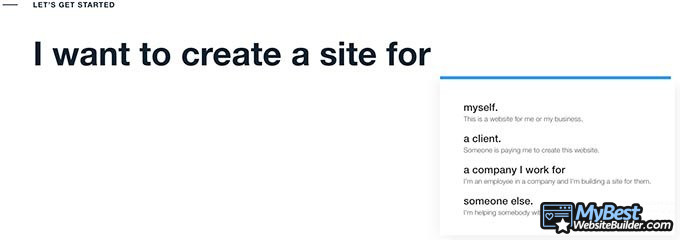
Sejujurnya, apa pun yang Anda pilih, hasilnya tidak benar-benar membuat perbedaan timpang dalam yang skema besar. Di sini, Anda hanya akan memberi tahu Wix mengenai tipe situs web yang ingin Anda buat, dan juga membagikan pengalaman Anda sebelumnya dengan proses pembuatan situs web.
Melanjutkan tutorial membuat website dengan Wix ini, selanjutnya Anda akan diberikan pilihan - menggunakan Wix ADI, atau membuat situs web secara manual.
Sekarang, INI adalah bagian penting dari proses pendaftaran & penyiapan awal.

Coba perhatikan, semua tergantung pada apa yang Anda pilih pada tahap ini. Anda akan mendapatkan salah satu dari dua hasil - Anda bisa membuat situs dengan sangat cepat, namun tetap harus mengatur masukan manual awal, atau membutuhkan waktu agak banyak untuk menyiapkan semuanya sendiri.
Sejujurnya, tidak ada cara yang "benar" atau "salah" untuk melakukannya. Terus terang saja, kebanyakan orang mungkin akan memilih opsi pertama - Wix ADI.
Alasannya, meskipun Anda membuat situs dengan kecerdasan buatan, Anda masih akan belajar cara mengedit situs web Wix dengan "cara lama" - artinya, tanpa bantuan dari kecerdasan buatan. Dengan kata lain, Anda dapat membuat situs dengan Wix ADI, lalu mengubah hasilnya sesuka Anda.
Langkah 2: Pilihan Templat (Tema)
Setelah Anda selesai dengan beberapa proses pendaftaran informasi yang bersifat lebih tekstual, selanjutnya adalah fase pemilihan templat.
Terlepas dari cara yang Anda pilih untuk membuat situs, setiap tutorial membuat website dengan Wix yang bereputasi baik akan memberi tahu Anda bahwa fase pemilihan templat ini sebenarnya adalah salah satu langkah terpenting dari keseluruhan proses pembuatan situs Anda.
Templat yang Anda pilih tidak hanya akan menentukan tata letak visual dan fungsional halaman Anda, tetapi juga akan berfungsi sebagai penarik "perhatian" pengunjung situs potensial Anda supaya betah saat menelusuri halaman Anda.
Pada dasarnya, hal yang sama juga terjadi pada situs modern dan mentereng dalam usahanya menarik pengunjung untuk datang dan menjelajahinya, situs ini juga memiliki tujuan lain - yaitu, untuk melegitimasi niatan Anda saat ingin membuat website tersebut.
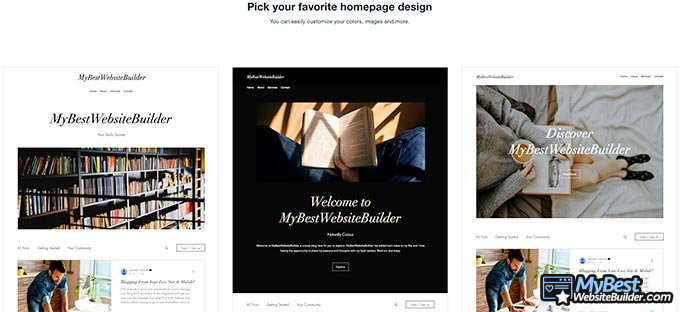
Apapun niat yang Anda miliki, hal tersebut tidak masalah - bisa saja menjual produk, menulis blog dengan sejuta manfaat, atau bahkan memamerkan foto atau musik Anda. Situs web yang tampak kuno pasti akan memberikan kesan negatif di dalam pikiran pengunjung Anda!
Saya memberi tahu Anda semua ini hanya karena saya ingin membantu Anda memahami bahwa di keseluruhan tutorial cara membuat website dengan Wix untuk pemula ini, proses pemilihan templat adalah salah satu yang paling penting.
Walaupun demikian, proses pemilihan tempat sendiri sebenarnya agak sederhana, baik saat mengerjakannya dengan Wix ADI, maupun secara manual. Cukup pilih salah satu yang menurut Anda tepat, dan lanjutkan ke tahap selanjutnya - jika pun terjadi skenario terburuk, Anda dapat mengubahnya nanti.
Langkah 3: Mengenal Tata Letak Antarmuka
Setelah Anda menyortir semua formalitas dan memilih tema yang diinginkan, Anda akan langsung diarahkan ke antarmuka website builder yang sebenarnya.
Sejujurnya, di sinilah semua keajaiban akan terjadi - di bagian ini juga biasanya orang-orang akan sering mengajukan pertanyaan dan hal ini menyebabkan mereka mencari beberapa tutorial membuat website dengan Wix untuk mencari bantuan.
Untuk seorang pemula, Anda sebaiknya mengenal antarmuka dan tata letak Wix. Singkatnya, Anda sebaiknya menekan semua tombol, mencoba semua fitur dan periksa semua fungsinya. Jangan ragu untuk "kepo" - tidak ada yang tidak dapat Anda kembalikan ke semula, dan lagi pula - Anda butuh mengenal suatu website builder secara rinci sebelum mulai menggunakannya dengan serius, kan?
Sebagian besar proses pembuatan (dan pengeditan) situs Anda akan dilakukan dengan mengklik beberapa bagian tertentu di pratinjau situs web. Anda dapat memilih untuk mengedit halaman, mengubah desainnya, menduplikasikannya, dan sebagainya.
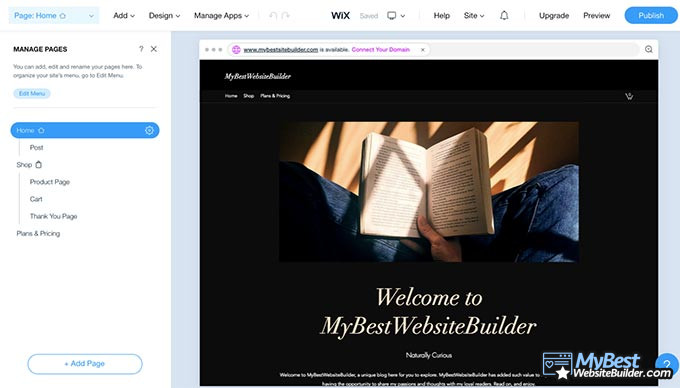
Opsi pengeditan pada awalnya tidak terlalu detail, tetapi Anda masih dapat mengubah judul, teks, dan gambar, semuanya tergantung pada templat (tema) yang Anda pilih. Jika Anda ingin mengolah jumlah, posisi dan tipe halaman, Anda harus menekan tombol "Page" di bagian kiri atas editor.
Bagian atas laman antarmuka Wix juga mencakup semua peralatan. Anda mungkin tidak akan memerlukan tutorial membuat website dengan Wix untuk mengetahui hal ini. Selain itu, Anda akan menemukan tombol untuk menambahkan/menghapus bagian halaman, opsi penyesuaian desain, penambahan aplikasi, dan sebagainya. Anda juga dapat mengelola fitur eCommerce di sini, tergantung pada jenis situs yang Anda ingin coba buat, .
Anda juga dapat memeriksa tampilan situs web Anda di perangkat seluler dan desktop, dan Anda juga dapat menemukan bagian "Help" yang cukup bagus yang akan memberikan Anda beberapa kiat dan trik untuk menggunakan Wix - meskipun bagian ini bukanlah termasuk tutorial membuat website dengan Wix yang lengkap, Anda dapat merujuk ke bagian ini pasti jika suatu saat Anda mengalami kebuntuan saat menyelesaikan masalah tertentu.
Langkah 4: Mengatur Laman Anda
Anda mungkin tidak memerlukan tutorial membuat website dengan Wix untuk membantu Anda mengetahui bagian ini, tetapi sebagian besar waktu Anda akan dihabiskan untuk berurusan dengan laman-laman yang ada di situs web Wix - seperti, menambahkan, menyesuaikan, mengoptimalkannya, dan lain sebagainya.
Hal ini sebenarnya adalah sesuatu yang sudah cukup jelas dengan melihat bagaimana penataan dari pembuat situs web Wix - sebagian besar antarmuka website builder Wix yang sebenarnya didedikasikan untuk penyesuaian pada lamannya, dan secara keseluruhan pengaturan yang lebih umum dapat ditemukan di bagian yang terpisah.
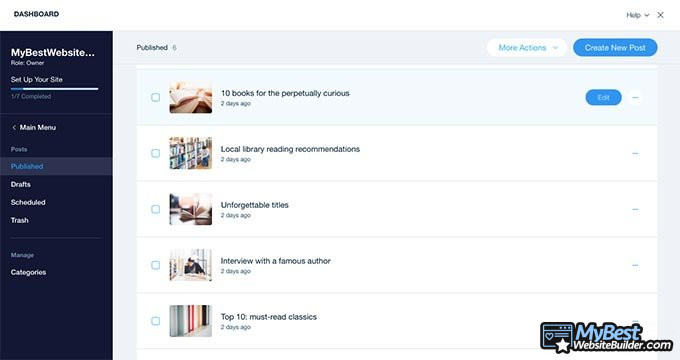
Menambah dan menghapus laman sangatlah mudah - hal ini dapat dilakukan dengan mengakses bagian "Page" yang disebutkan sebelumnya di bagian kiri atas layar Anda. Di sini, Anda juga dapat mengelola kategorisasi dari laman Anda - mana yang akan dipublikasikan, mana yang dijadwalkan untuk di-post, dan mana yang masih berupa draf.
Dari bagian "Desain" di bagian atas halaman, Anda juga dapat mengedit bagian desain laman - font, skema warna, dan sebagainya. Prosesnya sendiri sangat intuitif dan mudah - meskipun banyak tutorial Wix sering lupa menyebutkannya, Wix adalah website builder dengan prinsip "WYSIWYG" - artinya Anda dapat melihat bagaimana tampilan situs Anda saat Anda sedang mengeditnya.
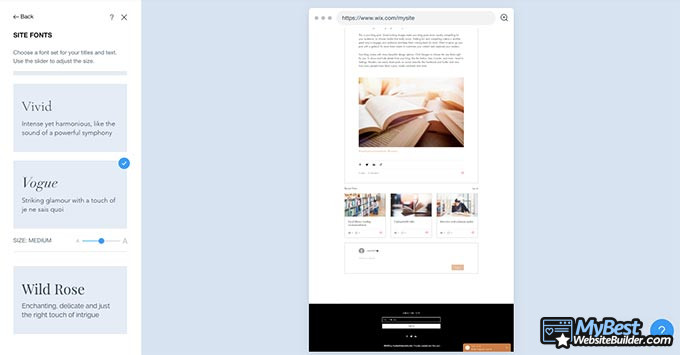
Ada juga bagian yang disebut dengan "Add" - seperti yang tersirat dari istilahnya, di sini, Anda dapat menambahkan beberapa bagian tertentu ke laman Anda untuk menjadikannya informatif atau menonjol dari segi visual seperti yang Anda inginkan. Bagian ini akan sangat keren jika Anda menggunakan Wix untuk tujuan pengadaan eCommerce.
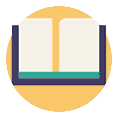
Apakah Anda tahu?
Pernahkah Anda berpikir pembuat situs website mana yang terbaik untuk bisnis Anda?
Lihat & bandingan secara bersandingan TOP pembuat situs webLangkah 5: Menambahkan Aplikasi dan Widget
Bagian penting lainnya dari proses pembuatan situs Anda ini adalah melibatkan penambahan berbagai fitur, aplikasi, dan widget ke situs Anda.
Meskipun ini adalah aspek lain yang sering dicari dalam tutorial membuat website dengan Wix, Wix sendiri telah menemukan cara untuk mengoptimalkan proses penambahan berbagai aplikasi ke halaman Anda dengan cukup baik.
Dari bagian “Add”, Anda dapat memilih beberapa aplikasi tertentu yang ingin Anda tambahkan (juga, disesuaikan lagi) ke laman Anda, atau telusuri semua fitur yang tersedia untuk paket harga yang Anda ambil. Meskipun fitur intinya mencakup fungsi eCommerce, musik dan alat blogging seperti yang direferensikan di atas, masih ada banyak pilihan dari beberapa aplikasi umum yang juga bisa Anda pilih.
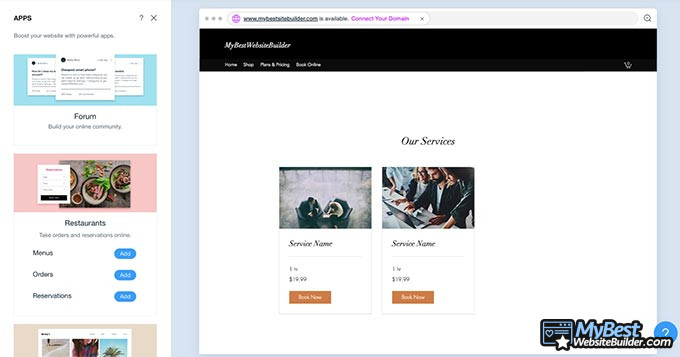
Jika Anda memutuskan untuk menyesuaikan beberapa aplikasi inti di situs Anda, Anda akan dialihkan ke antarmuka yang memberikan Anda akses penuh untuk dapat melakukan semua proses yang diperlukan. Namun, jika Anda ingin menambahkan beberapa fitur yang lebih umum ke situs Anda (area anggota, formulir kontak, dll.), hal ini dapat dilakukan dari jendela utama, yaitu dengan memilih aplikasi yang ingin Anda tambahkan dari daftar.
Langkah 6: SEO dan Analitik Situs Anda
Meskipun artikel ini lebih mengarah ke tutorial membuat website dengan Wix untuk pemula, menurut hemat saya, rasanya perlu untuk menyentuh beberapa fitur yang lebih canggih di dalam proses pembuatan situs Anda. Yah, yang saya maksudkan adalah - manajemen situs.
Jadi begini, ketika Anda selesai membuat situs web Anda pertama kalinya dengan versi solid, sebelum menerbitkannya, Anda juga harus memastikan bahwa situs tersebut dioptimalkan agar mesin pencari dapat menemukan dan menampilkannya ke pengunjung Anda - dengan kata lain, situs Anda harus hadir dengan fitur ramah SEO.
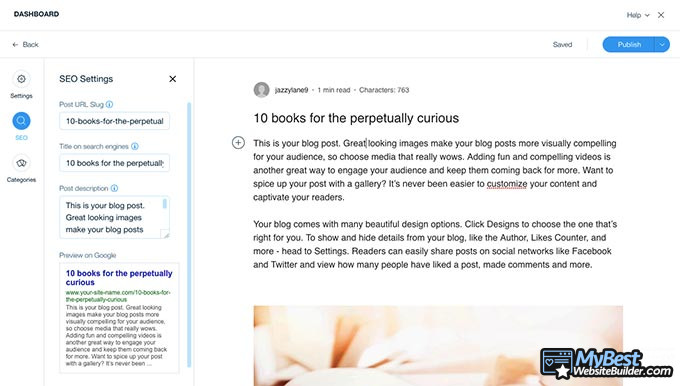
SEO yang tepat akan sangat penting agar situs Anda dapat berfungsi dengan baik, dan untuk kepentingan mengumpulkan lalu lintas. Meskipun pengaturan ini tentunya merupakan aspek yang sangat penting untuk dipelajari ketika menggunakan Wix. Jika menyangkut beberapa pembuat situs web yang lain, terkadang Anda mungkin akan menyadari bahwa tidak semuanya memiliki fitur SEO.
Tidak keren. Meskipun demikian, kami tidak berbicara tentang website builder lain di sini - artikel ini khusus menampilkan tutorial membuat website dengan Wix, dan untungnya, alat pembuatan situs web khusus ini dapat membantu Anda.
Wix memang memiliki fungsionalitas SEO - yang dapat diakses dengan menavigasi antarmuka Wix ke bagian "Site" di dasbor Anda, dan dengan melakukan beberapa pengaturan lanjutan. Anda akan dapat mengatur slug, judul SEO, dan bahkan melihat pratinjau tampilannya di Google - sangat mengagumkan!
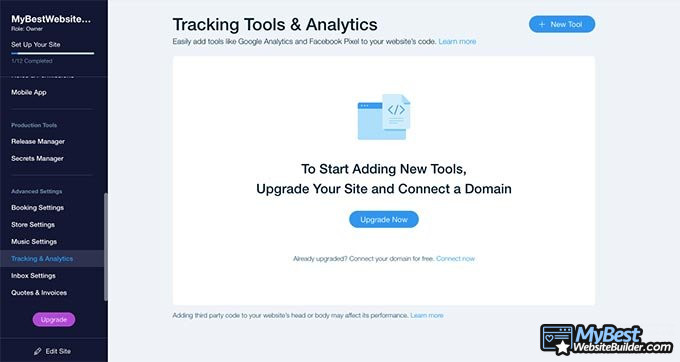
Selain itu, setelah situs Anda mulai mendapatkan beberapa lalu lintas, Anda juga dapat mengakses analitik situs Anda untuk memeriksa dan melacak bagaimana kinerjanya. Anda akan menemukannya fitur ini di bagian "advanced settings" di tempat yang sama dengan alat SEO.
Langkah 7: Nama Domain
Saat Anda sudah siap untuk menyelesaikan proses pembuatan situs Anda, dan telah mencentang semua check-list di tutorial membuat website dengan Wix ini, hal terakhir yang harus dilakukan adalah mengintegrasikan nama domain ke situs web baru Anda.
Baiklah, Anda dapat mengintegrasikan domain jika Anda sudah memilikinya, atau cukup beli domain di Wix.
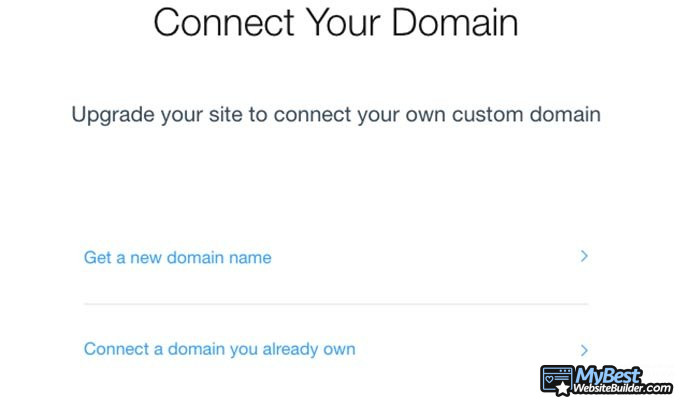
Nama domain khusus adalah bagian integral dari suatu situs web yang sah dan resmi. Hal terbaik mengenai Wix untuk perkara ini adalah Anda dapat menghubungkan domain hanya dengan membeli salah satu paket utama yang ditawarkan oleh Wix.
Di dasbor Anda, cukup gulir ke atas ke bagian tombol "Upgrade" di pojok kanan atas layar, dan Anda akan diberikan opsi untuk mengakses dan memeriksa paket harga Wix, membandingkan serta mengontraskannya.
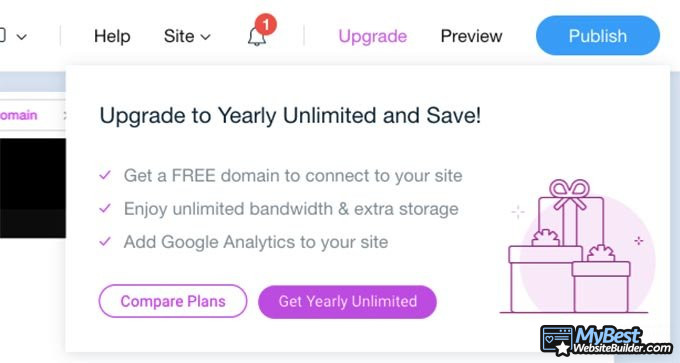
Ngomong-ngomong, mari selesaikan tutorial membuat website dengan Wix ini, dan kita akan mengakhirinya dengan melihat paket harga Wix.
Harga
Berikut adalah ketentuan harga Wix premium:
- Combo (untuk penggunaan pribadi) - US$13 per bulan
- Tidak terbatas (pengusaha & freelancer) - US$17 per bulan
- Pro (branding online lengkap) - US$22 per bulan
- VIP (dukungan prioritas pertama) - US$39 per bulan
Saat ini, sedang ada promosi - semua paket kecuali Combo diskon 50%!
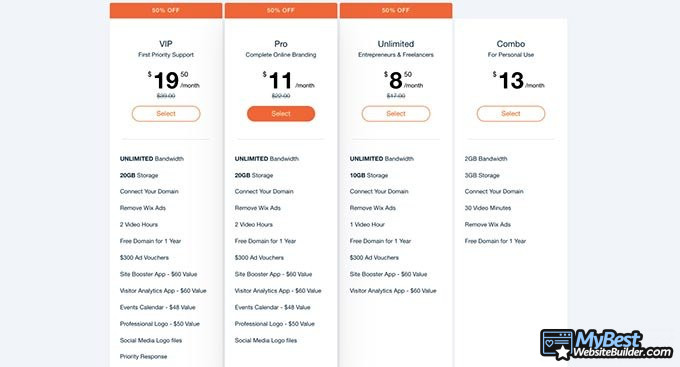
Dengan diskon tambahan, saya sangat senang karena mempunyai kesempatan untuk menampilkannya di tutorial membuat website dengan Wix ini - penetapan harga tersebut adalah beberapa opsi harga yang cukup menguntungkan!
Kesimpulan
Jadi - kita telah berada di bagian akhir dari tutorial membuat website dengan Wix ini! Saya berharap informas ini berguna untuk Anda, dan Anda sekarang sudah lebih tahu mengenai Wix dan cara menggunakan website builder ini secara umum.
Jika Anda berpendapat bahwa Wix tidak terlalu cocok untuk kebutuhan Anda, jangan khawatir - ada banyak alat pembuatan situs web luar biasa lainnya di luar sana. Pastikan untuk memeriksa daftar website builder terbaik kami!
Tinggalkan tanggapan jujur Anda
Tinggalkan pendapat asli Anda & bantu ribuan orang untuk memilih pembuat situs web terbaik. Semua umpan balik, baik positif atau negatif, diterima selama mereka jujur. Kami tidak mempublikasikan umpan balik yang bias atau spam. Jadi, jika Anda ingin berbagi pengalaman, pendapat, atau memberi saran - adegan itu milik Anda!